正直に言いましょう——Googleスプレッドシートで延々と行をスクロールし、重要なデータを探すのは誰にとっても楽しい作業ではありません。そこで「タグ」が役立ちます。タグは、スプレッドシートのカラー付き付箋のようなもので、元のデータを変更せずに情報を瞬時に識別・分類できます。
Excelmaticの成長マネージャーとして、適切なタグ付けが混沌としたスプレッドシートを効率的なデータマシンに変える様子を目の当たりにしてきました。Googleスプレッドシートにも基本的なタグ機能はありますが、Excelmaticのようなツールを使えばAIによる自動化でさらに強化できます。まずは基本から見ていきましょう。
タグがスプレッドシートを変える理由
タグは次の3つの課題を解決します:
- データ迷子問題:干し草の山から針を探す必要がなくなります
- チーム協力の混乱:データカテゴリを瞬時に理解可能
- 分析の行き詰まり:タグ付きデータを素早くフィルタリングして洞察を得られます
プロのヒント:Excelmaticでは、適切なタグを使うチームが週に2〜3時間のデータ整理時間を節約していることが分かっています。
Googleスプレッドシートでのタグシステム構築
Googleスプレッドシートにはネイティブのタグ機能はありませんが、簡単な代替方法があります:
- タグ列を追加:
- 列ヘッダーを右クリック
- 「1列右に挿入」を選択
- 「Tags」と命名(シンプルに保つ)
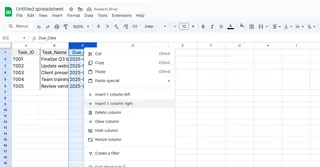
- タグスタイルを選択:
- 手動入力:直接タグを入力(柔軟だが誤字が発生しやすい)
- ドロップダウンメニュー:一貫性のあるタグ付け(推奨方法)
ドロップダウンタグ作成(スマートな方法)
- タグ列のセルを選択
- 「データ」>「データの検証」をクリック
- 「項目のリスト」を選択
- タグを入力(例:「緊急、承認済み、保留中」)
- 「保存」をクリック
これでチーム全体で一貫性のあるクリック可能なタグが使えます。
上級者向けタグテクニック
基本をマスターしたら、次のプロ技を試してみてください:
1. 条件付き書式の魔法
重要なタグを色で強調:
- タグ列を選択
- 「書式」>「条件付き書式」へ移動
- 「テキストが『緊急』を含む」→赤背景などのルールを設定
2. スマートタグ分析
数式でタグをカウント:
=COUNTIF(B2:B100, "緊急")
これでB列の「緊急」タグをすべてカウントできます。
3. チーム横断的タグ基準
「タグ辞書」タブを作成し、以下を明記:
- 各タグの意味
- 使用タイミング
- 適用可能な担当者
Googleスプレッドシートタグの限界
これらの方法は有効ですが、手動での設定と維持管理が必要です。ここでExcelmaticがゲームチェンジャーとなります——当社のAIがデータパターンに基づいてタグを自動提案・適用し、手作業の時間を節約します。
Excelmaticでタグを次のレベルへ
基本タグで止まらずに:
- AI自動タグ付け:システムがデータパターンを学習
- スマートフィルター:タグ付きデータを動的ダッシュボードで可視化
- シート横断的一貫性:すべてのファイルで統一されたタグを維持
スプレッドシートを開くとデータが完璧に分類されている——それがExcelmaticの強みです。
アクションプラン
- 本ガイドでGoogleスプレッドシートに基本タグを今日実装
- 週次タグレビューをスケジュールして一貫性を維持
- アップグレード準備ができたら、ExcelmaticのAIタグ付けを無料トライアルで体験
覚えておいてください:優れたデータ整理は適切なタグ付けから始まりますが、真に優れた整理は自動化によって実現します。Googleスプレッドシートの手動アプローチを続けるにせよ、Excelmaticでレベルアップするにせよ、重要なのはタグ付けを始めること——四半期レポートの締切時に未来の自分が感謝するでしょう。






